タスクトレイから素早くシャットダウン/再起動/スリープなどを行うソフト
Shutdown Express
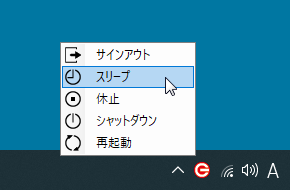 スクリーンショット一覧を見る |
製作者:mukuness 対応OS:Windows 10 ダウンロード |
タスクトレイのアイコンから素早くシャットダウン / 再起動 / スリープ / 休止状態 / サインアウトといった電源操作を行えるソフトです。オプションから次回のWindows起動を高速にしたり、シャットダウンの実行時に起動中のアプリケーションを、次回のWindows起動時に元通り復元することができます。
Shutdown Express について
「Shutdown Express」は、タスクトレイのアイコンからシャットダウン / 再起動 / スリープ / 休止状態 / サインアウトを実行できるソフトです。手動操作で素早くパソコンの電源を管理するために役立ちます。
本ソフトによってシャットダウンや再起動を行った際、起動中のアプリケーションがある場合は、次回起動時に自動的に当該アプリケーションを立ち上げてくれたり、高速にWindowsを起動できるようにオプションから指定できるのが特徴です。
本ソフトによってシャットダウンや再起動を行った際、起動中のアプリケーションがある場合は、次回起動時に自動的に当該アプリケーションを立ち上げてくれたり、高速にWindowsを起動できるようにオプションから指定できるのが特徴です。
使い方
基本的な使い方
- 本ソフト「Shutdown Express」を起動します。
- タスクトレイに「Shutdown Express」のアイコン
 が表示されます。
が表示されます。 - タスクトレイのアイコンを右クリックするとメニューが開き、以下の電源オプションを実行できます。
- サインアウト
- シャットダウン
- 再起動
- 後述の設定を変更することで、次の電源オプションをメニューに追加することもできます。
- スリープ
- 休止
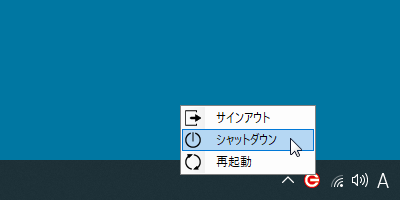
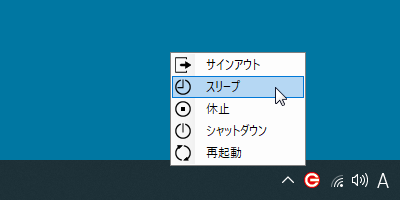
設定
- タスクトレイのアイコン
 を右クリックしてメニューを開きます。
を右クリックしてメニューを開きます。 - メニューの [ 設定 ] を選択してクリックします。
- 設定画面から、以下の設定項目を利用できます。
- 高速起動
次回以降のPC電源投入時に、Windowsを高速で起動します。 - アプリケーションを復元
次にサインインする際に、前回のPC終了時に起動していたアプリケーションを復元します。 - アプリケーションを復元
PCを再起動時、サインインする際に、前回のPC終了時に起動していたアプリケーションを復元します。 - ”サインアウト”を表示
- ”スリープ”を表示
- ”休止”を表示
- ログオンと同時にシステムアイコンを起動
チェックを入れておくとWindows起動時に本ソフトを起動します。 - 表示言語
プルダウンリストから表示言語を選択します。 - 設定が完了したら「OK」をクリックしてウィンドウを閉じてください。
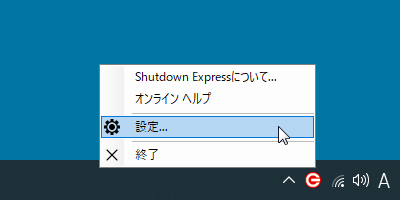
シャットダウン設定
再起動設定
メニューコマンド設定
タスクトレイのアイコンその他
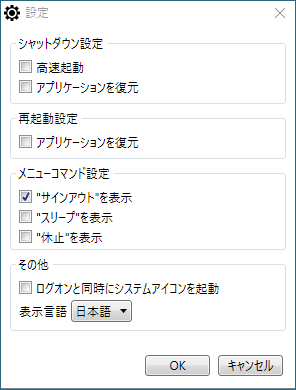
備考
本ソフトの使用には「.NET Framework 3.5」のインストールが必要です。
ソフトウェア情報
| 提供元 | - mukuness |
| 対応OS | - Windows 10 |
| バージョン | - 1.0.0(2019/06/06) |
| 記事の更新日 | - |

このソフトの最初のレビューを書いてみませんか?